百度网盘怎么备份视频
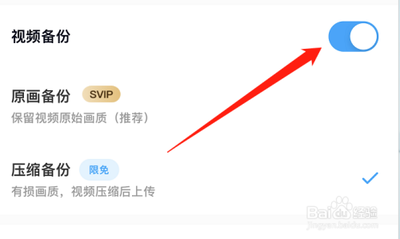
百度网盘备份视频的方法
一、使用百度网盘APP内置功能备份视频
- 手动备份视频
- 打开百度网盘APP并登录账号。在手机端运行百度网盘,然后直接将具体的视频传输到其中即可。如果是电脑端,可以直接运行网盘,并登录好自己的账号,然后在左侧的“工具”菜单中找到“文件备份”的选项,设置一下对应的菜单,并直接点击“开始备份”操作即可。此方法适用于备份指定的视频文件,操作相对简单直接。
- 开启自动备份视频
- 手机桌面点击百度网盘图标打开百度网盘APP。
- 点击右下角的“我的”,打开个人信息界面。
- 在个人信息界面点击“设置”打开设置界面。
- 点击“自动备份设置”打开自动备份界面。
- 点击“视频备份”后面的圆点,当“视频备份”后面的圆点变为蓝色,即表示百度网盘开启自动备份视频备份成功。开启自动备份后,新的视频系统就会自动完成备份,适合希望自动备份新增视频的用户。
二、使用专业软件备份视频(以Disksync软件为例)
- 操作步骤
- 直接运行“Disksync”软件,并新建一个备份的任务。
- 在任务设置中需要选择备份数据的位置,也就是选择视频所在的位置等菜单。
- 进入到任务管理的界面,确认没有其它的操作需求,可以点击“开始备份”即可。当您觉得百度网盘备份视频的效果达不到自己的预期,或者在执行备份视频的过程中有一些其它的特殊要求时,可以考虑此方法。
三、通过操作系统内置功能备份视频
- 操作步骤
- 打开设置界面,并选择更新和安全中的“备份”功能。
- 点击添加驱动器,选择预先接入的驱动器进行备份。
- 之后系统将会开启备份数据的功能,并按照界面的向导继续操作即可。需要注意的是,这个方法对于用户自身的技能储备要求较高,选择之前需要谨慎。
四、手动操作备份(适用于视频数量少且体积不大的情况)
- 操作步骤
- 将需要备份的视频文件打包好。
- 将打包好的视频文件复制到U盘当中做好保存即可。此方法简单直接,但只适用于少量视频的备份情况。
本篇文章所含信息均从网络公开资源搜集整理,旨在为读者提供参考。尽管我们在编辑过程中力求信息的准确性和完整性,但无法对所有内容的时效性、真实性及全面性做出绝对保证。读者在阅读和使用这些信息时,应自行评估其适用性,并承担可能由此产生的风险。本网站/作者不对因信息使用不当或误解而造成的任何损失或损害承担责任。
